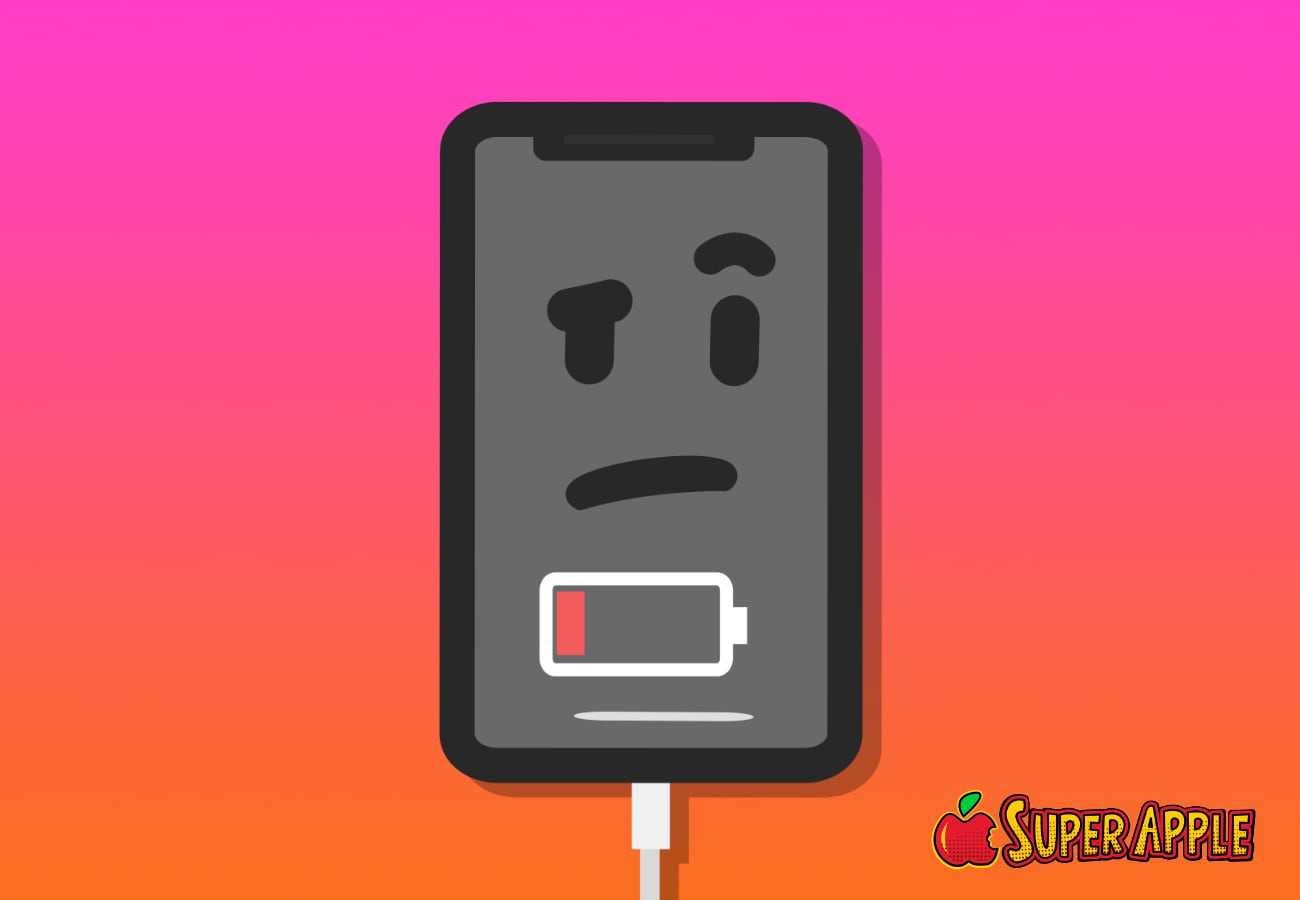Soluções Rápidas: Como Resolver Problemas de Recebimento de Chamadas no iPhone
No mundo atual, nossos smartphones se transformaram em verdadeiros centros de entretenimento e produtividade. No entanto, a capacidade de fazer e receber chamadas continua sendo uma função essencial dos telefones, inclusive do iPhone. Então, o que fazer quando seu iPhone não está tocando e você está perdendo chamadas importantes? Neste artigo, exploraremos soluções para resolver esse problema comum.
NÃO consigo receber chamadas no iPhone, Socorro Super Apple!
Você já se deparou com a frustração de não conseguir receber chamadas no seu iPhone? Esse problema pode ser desconcertante, mas antes de entrar em pânico, vamos explorar algumas soluções práticas que podem resolver esse dilema. Descubra os passos simples que podem restaurar a funcionalidade das chamadas em seu dispositivo iOS e garantir que você não perca mais nenhuma ligação importante. Vamos mergulhar nas possíveis causas e desvendar as soluções para que seu iPhone volte a tocar como esperado.
Porque meu iPhone não está recebendo chamadas
Se o seu iPhone não está recebendo chamadas, pode haver algumas razões para o problema. Primeiramente, verifique se o dispositivo está conectado a uma rede celular ou Wi-Fi estável. Certifique-se de que o Modo Não Perturbe não está ativado, pois isso pode silenciar chamadas. Uma reinicialização simples do iPhone pode resolver problemas temporários.
Além disso, verifique as configurações relacionadas a chamadas em “Configurações” > “Telefone”. Certifique-se de que o reencaminhamento de chamadas não está ativado acidentalmente. Mantenha o iOS atualizado, pois as atualizações frequentemente corrigem bugs.
Se o problema persistir, verifique se o número ou contato do qual está tentando receber chamadas não está bloqueado. Remova e reinsira o cartão SIM, pois problemas com o cartão SIM podem afetar a capacidade do iPhone de receber chamadas.
Meu iPhone NÃO Recebe Chamadas! Como Resolver?
Veja abaixo 11 soluções práticas para resolver o problema
1. Verifique o status do seu plano móvel
Antes de mergulharmos nas configurações técnicas, vamos começar com o básico. Certifique-se de que seu plano móvel está ativo. Às vezes, as operadoras suspendem o serviço após algumas semanas de inatividade. Se esse for o caso, uma simples recarga ou reativação do plano móvel resolverá o problema.
2. Desative o Modo Avião e o Foco
O Modo Avião é ótimo durante um voo, mas quando você não está no ar, ele pode bloquear chamadas. Verifique se o Modo Avião está desligado. Além disso, verifique se os modos de Foco, como “Não Perturbe” ou “Sono”, não estão ativados, pois eles também podem impedir que seu iPhone toque.
3. Conecte seu iPhone à Internet
Se você usa aplicativos de terceiros para chamadas, como WhatsApp ou Messenger, certifique-se de que seu iPhone esteja conectado à Internet. Ative os dados móveis ou conecte-se a uma rede Wi-Fi para receber chamadas por meio desses aplicativos.
4. Aumente o sinal do seu telefone
Já aconteceu de você receber notificações de chamadas perdidas, mas o iPhone não tocou? Isso pode ocorrer em áreas com sinal fraco. Verifique o ícone de sinal na barra de status e, se estiver fraco, procure um local com melhor recepção.
5. Desligue o Silêncio de Chamadas Desconhecidas
O recurso Silenciar Chamadas Desconhecidas pode silenciar chamadas de números que não estão em seus contatos. Se isso estiver ativado, desative-o em Configurações > Telefone > Silenciar Chamadas Desconhecidas.
6. Verifique se você bloqueou o chamador
Verifique sua lista de bloqueios em Configurações > Telefone > Contatos Bloqueados. Se bloqueou alguém por engano, desbloqueie a pessoa.
7. Reinicie seu iPhone
Às vezes, uma simples reinicialização resolve muitos problemas. Se nada mais funcionar, desligue e ligue o iPhone após um minuto.
8. Desative o Encaminhamento de Chamadas
O encaminhamento de chamadas pode impedir que você receba chamadas diretamente. Desative-o em Configurações > Telefone > Encaminhamento de Chamadas.
9. Revise Bloqueadores de Chamadas de Terceiros
Aplicativos de bloqueio de spam podem bloquear chamadas legítimas. Verifique e ajuste suas configurações para permitir chamadas importantes.
10. Atualize seu iPhone e aplicativos
Verifique se seu iPhone possui a versão mais recente do iOS. Atualize também os aplicativos de chamada de terceiros, como WhatsApp ou Skype, pois atualizações podem corrigir problemas de recepção de chamadas.
11. Redefina as Configurações de Rede
Se nada mais funcionar, redefina as configurações de rede em Configurações > Geral > Transferir ou Redefinir iPhone > Redefinir > Redefinir Todas as Configurações.
Seguindo essas etapas, você deve ser capaz de receber chamadas normalmente em seu iPhone. Se o problema persistir, não hesite em entrar em contato com sua operadora ou o Suporte da Apple para obter assistência adicional. Receber chamadas é uma função essencial do seu telefone, e essas soluções devem ajudar a resolver o problema.
Como ativar o iPhone para receber chamadas?
Para garantir que seu iPhone esteja configurado para receber chamadas em outros dispositivos, siga estas etapas simples:
iPhone
- Primeiramente abra as configurações do iPhone.
- Em seguida toque em “Telefone”.
- Selecione “Outros Dispositivos”.
- Por fim, ative a opção “Permitir Ligações”.
iPad
- Primeiramente acesse as configurações do iPad.
- Toque em “FaceTime”.
- Por fim ative a opção “Ligações do iPhone”.
Mac
- Abra o aplicativo FaceTime no seu Mac.
- Selecione “FaceTime” no menu superior.
- Escolha “Preferências” ou “Ajustes”.
- Marque a opção “Ligações do iPhone”.
Seguindo essas etapas, você garantirá que seu iPhone esteja configurado para encaminhar chamadas para outros dispositivos conectados. Isso é especialmente útil para ter uma experiência contínua e integrada entre seus dispositivos Apple. Lembre-se de que todos os dispositivos devem estar conectados à mesma conta iCloud para essa funcionalidade.
Porque o iPhone não toca quando recebe chamada no WhatsApp?
Se o iPhone não está tocando ao receber chamadas no WhatsApp, pode ser devido à ativação do modo Não Perturbe. Esse modo pode ser uma das causas do problema, pois impede que o celular envie notificações, incluindo chamadas no WhatsApp. Verifique se o Não Perturbe está ativado e, se for o caso, desative-o para restaurar as notificações sonoras ao receber chamadas no aplicativo.
Como tirar o silenciador de chamadas do iPhone?
Para desativar o modo Não Perturbe e garantir que as chamadas não estejam silenciadas no seu iPhone, siga estas etapas:
- Primeiramente deslize para cima a partir da parte inferior da tela para abrir o Centro de Controle.
- Em seguida toque no ícone da meia lua, que representa o modo Não Perturbe. Se estiver ativado, o ícone ficará em destaque.
- Por fim, se o modo Não Perturbe estiver ativado, toque novamente no ícone para desativá-lo. O ícone não deve mais estar em destaque.
Além disso, como mencionado, você pode usar a Siri para ativar ou desativar o modo Não Perturbe. Basta dizer “Ei Siri, ative o Não Perturbe” ou “Ei Siri, desative o Não Perturbe”.
Certifique-se de que o ícone da meia lua no Centro de Controle não está destacado para garantir que o modo Não Perturbe esteja desativado e que você receba notificações de chamadas.
Quando ligam para meu celular só cai na caixa postal?
Mas se todas as chamadas para o seu celular estão indo direto para a caixa postal, isso pode ser causado por vários motivos, e o bloqueio de número é apenas uma possibilidade. Aqui estão algumas outras razões possíveis:
- Bloqueio de Número: Como mencionado, a pessoa pode ter bloqueado o seu número, direcionando automaticamente as chamadas para a caixa postal.
- Configurações de Desvio de Chamadas: O desvio de chamadas pode ter sido configurado para enviar todas as chamadas diretamente para a caixa postal.
- Problemas de Rede: Problemas na rede podem causar falhas nas chamadas. Verifique se o seu telefone está conectado a uma rede estável.
- Configurações do Telefone: Verifique se não há configurações específicas do telefone que estejam causando esse comportamento. Algumas configurações de chamada podem direcionar automaticamente as chamadas para a caixa postal.
- Problemas com o Operador de Telefonia: Entre em contato com o seu provedor de serviços para garantir que não haja problemas técnicos em sua conta que estejam afetando o recebimento de chamadas.
- Configurações de Não Perturbe: Verifique se as configurações do Modo Não Perturbe estão ativadas, pois isso pode direcionar chamadas diretamente para a caixa postal.
- Problemas de Software: Pode haver problemas de software no seu dispositivo que estejam interferindo no recebimento de chamadas. Certifique-se de que o sistema operacional está atualizado.
Se, após verificar esses itens, o problema persistir, é recomendável entrar em contato com o suporte técnico do seu provedor de serviços de telefonia para uma análise mais aprofundada e assistência.